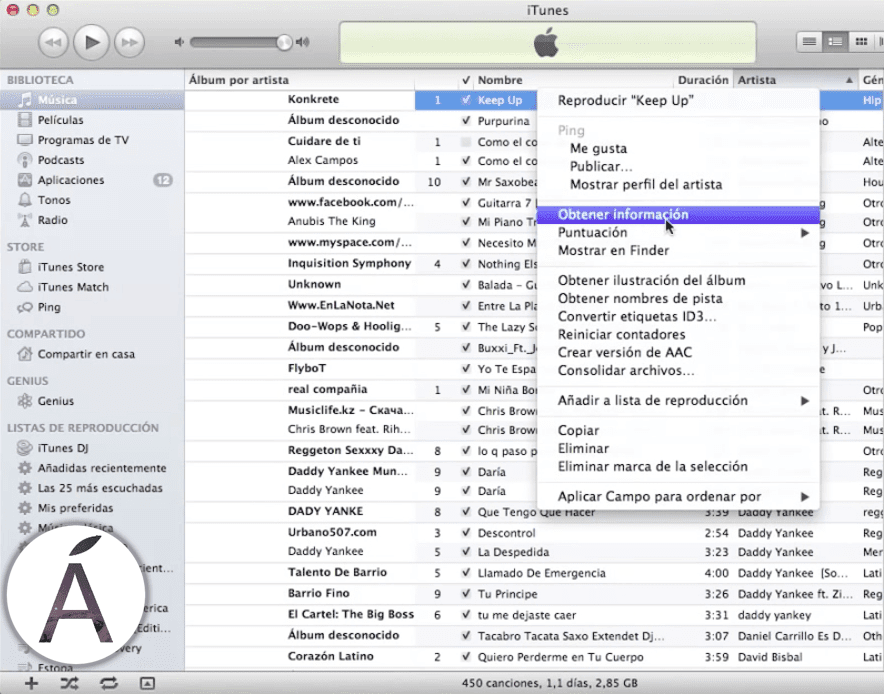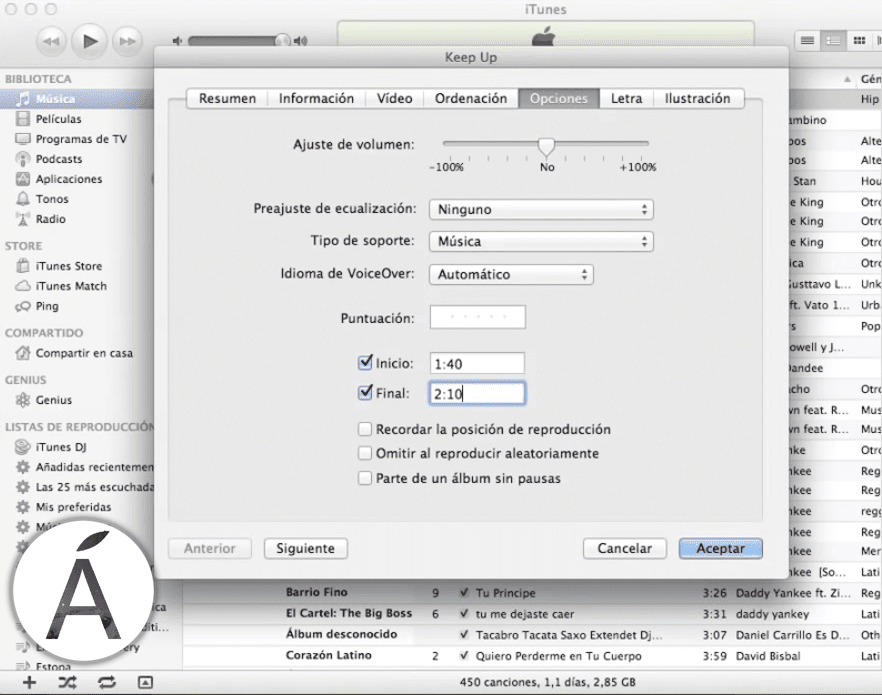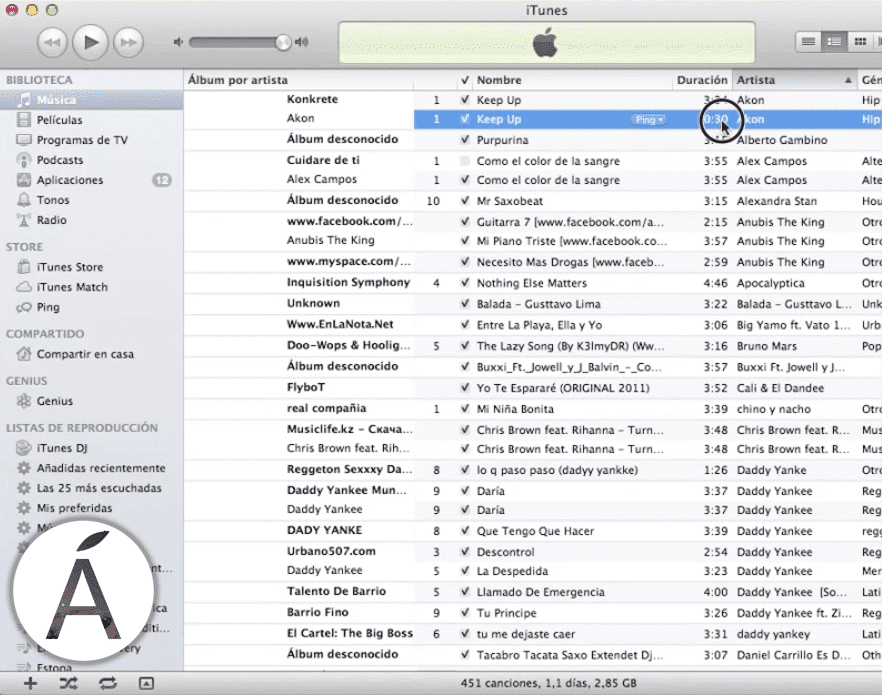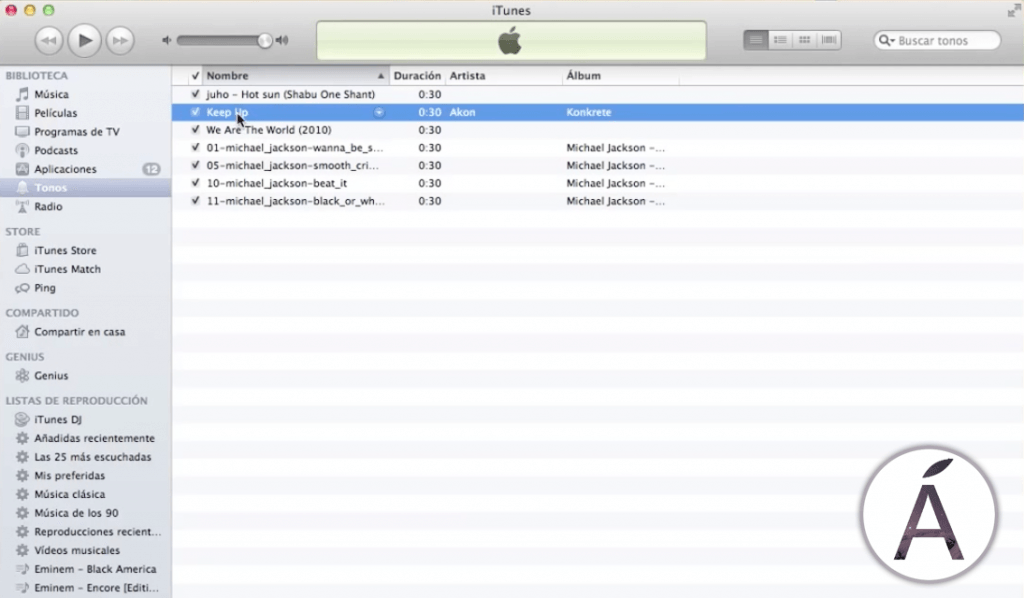نحب جميعًا أن يكون لدينا فرقتنا أو مغنينا المفضل نغمة الرنين ولكن كما نعلم جميعًا جيدًا iPhone و iPad بشكل افتراضي يمكننا فقط وضع نغمات الرنين التي تجلبها هذه المحطات ؛ ما لم نخترق المحطة الطرفية الخاصة بنا أو نثبت تطبيقًا لإنشاء نغمات وأشياء من هذا القبيل ، ومع ذلك ، لم يعد هذا ضروريًا
كيفية ضبط أي نغمة؟
حسنًا ، يا رفاق ، أقدم لكم اليوم برنامجًا تعليميًا عن كيف تضع الخاص بك نغمة الرنين مفضل بدون جيلبريك أو تطبيقات، دون أن تفقد ضمان جهازك ، فهو آمن تمامًا ومجاني 100٪ وقانوني وفي بضع خطوات قصيرة وبسيطة لن تستغرق أكثر من 5 دقائق.
ما الذي سنحتاجه لتنفيذ هذه العملية؟
لتثبيت أي نغمة رنين على جهاز iPhone أو iPad الخاص بنا دون كسر الحماية ، سنحتاج إلى:
- جهاز كمبيوتر سواء كان Mac أو Windows.
- قم بتثبيت iTunes.
- وأخيرًا ، جهاز iPhone أو iPad بغض النظر عن الطراز.
بسيط أليس كذلك؟ دعنا نذهب مع البرنامج التعليمي!
- أولاً سنقوم بتوصيل جهازنا "إما iPhone أو iPad" على جهاز الكمبيوتر الخاص بنا وسنفتح iTunes الذي قمنا بتثبيته مسبقًا.
- نذهب إلى تفضيلات iTunes ، انقر بشكل عام وإذا لم يكن لديك خيار "النغمات" تضغط عليه.
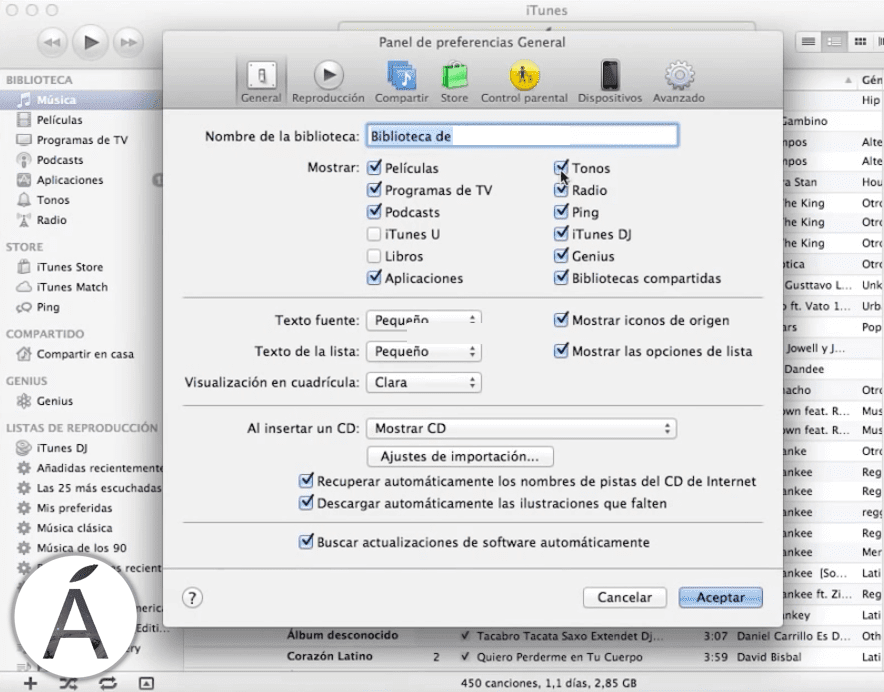
- ثم نذهب إلى مكتبة الموسيقى ، وتنقر بزر الماوس الأيمن وتعطي "احصل على المعلومات" عن الأغنية التي تريد وضعها كنغمة.
- بعد ذلك نذهب إلى قسم "خيارات" في النافذة التي تم فتحها ونضغط حيث تقول "بداية و نهاية"، هناك ندخل من الدقيقة التي نريد أن تبدأ فيها النغمة وأين نريدها أن تنتهي ، مع الأخذ في الاعتبار أنها تتيح 30 ثانية فقط من نغمة الرنين.
- ثم نخرج وعلى الأغنية ، نضغط على الزر الأيمن ونعطيه «إنشاء نسخة ACC». سيظهر أسفل هذا الإصدار مباشرة "ACC" 30 ثانية ، والتي سنقوم بسحبها إلى سطح المكتب لأنها ستكون نغمة الرنين الخاصة بنا. بمجرد نسخه إلى سطح المكتب ، سنحذف هذا الإصدار تمامًا من iTunes "ACC" التي لدينا على سطح المكتب ، بحيث يكون لدينا فقط على سطح المكتب.
- ثم على سطح المكتب نضغط بزر الماوس الأيمن على الأغنية ونعطيها لإعادة تسميتها وسنغير الامتداد مع ترك اسم الأغنية للتعرف على نغمتنا وسنغير الامتداد الذي يجب أن يكون ".M4a" a ".M4r"؛ سوف يسألنا عن الامتداد الذي نريد الحفاظ عليه ، سنقول إن ".M4r". على سبيل المثال: "Keep Up.m4a" → "Keep Up.m4r"، لذلك ينبغي أن يكون.
- أخيرًا ، سننقر نقرًا مزدوجًا لفتح النغمة وسيفتح iTunes تلقائيًا وهذه النغمة التي أنشأناها في قسم "النغمات" من iTunes. الآن علينا فقط توصيل أجهزتنا وعند مزامنته ، حدد "نغمات" وسنوفرها.
أتمنى أن تكون مساعدة عظيمة! ولأولئك الذين لديهم أي أسئلة ، هنا لديك العملية الكاملة على الفيديو.
إذا أعجبتك هذه المعلومات ، فلا تنسَ ذلك في مطبق نساعدك قدر الإمكان لتحقيق أقصى استفادة من أجهزة Apple الخاصة بك ، لذلك ستجد المزيد من النصائح والحيل في قسمنا الدروس.